| • | Na tlačiareň je potrebné nainštalovať certifikát a súkromný kľúč. (Viac informácií o inštalácii certifikátu a súkromného kľúča nájdete v časti Vytvorenie a inštalácia certifikátu.) |
| • | Musí byť povolený protokol HTTPS. Protokol HTTPS sa aktivuje povolením možnosti SSL communication is used (port 443) (Používa sa komunikácia SSL (port 443)) zo stránky Advanced Setting (Pokročilé nastavenie) aplikácie Web Based Management (web server) (Ovládanie cez webové rozhranie (webový server)) na stránke Configure Protocol (Nakonfigurovať protokol). (Ako povoliť protokol HTTPS nájdete v časti Konfigurácia nastavení protokolu.) |
| • | Odporúčame vám používať aplikáciu Microsoft® Internet Explorer® 6.0 (alebo vyšší) alebo Firefox 1.0 (alebo vyšší) pre systém Windows® a Safari 1.3 pre systém Macintosh. Nech už používate ktorýkoľvek z týchto prehliadačov, vždy sa uistite, že je povolený JavaScript a súbory cookie. Ak chcete používať webový prehliadač, musíte vedieť adresu IP tlačového servera. |
| • | Odporúčame vám zakázať protokoly Telnet, FTP a TFTP. Pristupovanie k zariadeniu pomocou týchto protokolov nie je bezpečné. Viac informácií nájdete v časti Konfigurácia nastavení protokolu. |
| 1 | Spustite webový prehliadač. | ||||
| 2 | Do prehľadávača zadajte „https://Common Name/“. (Kde „Common Name“ je spoločné meno, ktoré ste pridelili certifikátu, ako je adresa IP, názov uzla alebo názov domény.) (Viac informácií o pridelení spoločného mena certifikátu nájdete v časti Vytvorenie a inštalácia certifikátu.)
| ||||
| 3 | Teraz k tlačiarni pristupujete pomocou protokolu HTTPS. Odporúčame vám spolu s protokolom HTTPS používať zabezpečenú správu (SNMPv3). Ak používate protokol SNMPv3, postupujte podľa týchto krokov. | ||||
| 4 | Kliknite na položku Network Configuration (Konfigurácia siete). | ||||
| 5 | Zadajte užívateľské meno a heslo. Východiskové užívateľské meno je „admin“ a východiskové heslo je „access“. | ||||
| 6 | Kliknite na tlačidlo OK. | ||||
| 7 | Kliknite na položku Configure Protocol (Nakonfigurovať protokol). | ||||
| 8 | Uistite sa, že je povolené nastavenie SNMP a potom kliknite na možnosť Advanced Setting (Pokročilé nastavenie) na položke SNMP. | ||||
| 9 | Nastavenia SNMP môžete konfigurovať z uvedenej obrazovky. 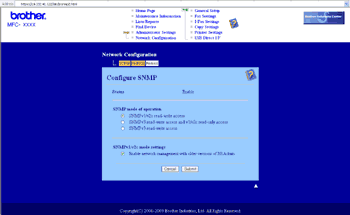 |
| • | SNMPv3 read-write access (Prístup na čítanie a zápis SNMPv3) S týmto režimom používa tlačový server verziu 3 protokolu SNMP. Ak chcete spravovať tlačový server bezpečne, použite tento režim. |
| • | SNMPv3 read-write access and v1/v2c read-only access (Prístup na čítanie a zápis SNMPv3 a prístup len na čítanie v1/v2c) V tomto režime používa tlačový server oprávnenie na čítanie zápisu verzie 3 a oprávnenie na čítanie verzie 1 a verzie 2c protokolu SNMP.
|
| • | SNMPv1/v2c read-write access (Prístup na čítanie a zápis SNMPv1/v2c) V tomto režime tlačový server používa verziu 1 a verziu 2c protokolu SNMP. Pod týmto režimom môžete používať všetky aplikácie Brother. Nie sú ale bezpečné, pretože neoverujú užívateľa a údaje nebudú zašifrované. |